13 Cara Memperbaiki Ekstensi Kedutan Anda Saat Tidak Berfungsi – TechCult
Bermacam Macam / / May 19, 2023
Ekstensi kedutan adalah panel dan hamparan interaktif yang memberi Anda kemampuan untuk merintis streaming langsung. Jika Anda mengalami masalah ekstensi overlay Twitch yang tidak berfungsi, kami siap membantu Anda. Lanjutkan membaca artikel ini untuk mengaktifkan dan menjalankan kembali ekstensi Twitch Anda.

Daftar isi
Ekstensi Kedutan Tidak Berfungsi? Inilah Cara Memperbaikinya
Menjadi pengguna Twitch dan tidak dapat menggunakan ekstensi? Jangan khawatir, ini adalah masalah umum. Ekstensi kedutan adalah cara yang bagus untuk meningkatkan pengalaman streaming Anda, tetapi terkadang bisa menimbulkan masalah. Jadi, kami memberikan Anda panduan yang sempurna untuk membantu Anda memperbaiki ekstensi overlay Twitch yang tidak berfungsi.
Jawaban cepat
Coba perbarui ekstensi Twitch di browser Anda. Ikuti langkah-langkah ini untuk melakukannya:
1. Bukalah peramban web.
2. Pergi ke Ekstensi menu.
3. Kemudian, klik pada Memperbarui pilihan.
Pengantar Ekstensi Twitch
Ekstensi Twitch adalah layanan add-on gratis, sebuah fitur dari Twitch untuk penggunanya yang memungkinkan 3rd pengembang pihak untuk membuat layanan tambahan yang dapat diintegrasikan ke dalam Twitch secara langsung, kompatibel dengan pemutar videonya dan juga perangkat lunaknya. Ekstensi ini menghasilkan daya tarik pengguna dari calon pengguna dengan meningkatkan kemampuan platform dalam berbagai cara.

Mengapa Ekstensi Twitch Tidak Muncul?
Ada beberapa kali, ekstensi Twitch mungkin menunjukkan kesalahan, ekstensi overlay Twitch tidak berfungsi. Alasan yang mungkin adalah:
- Konektivitas jaringan dan masalah kecepatan
- Server Twitch tidak stabil
- Masalah pada kedutan browser yang digunakan
- Cookie, cache, dan file sementara yang tersumbat
- Ekstensi usang
- File ekstensi rusak
- Jumlah ekstensi yang habis diperbolehkan
Metode 1: Mulai ulang PC
Metode dasar yang dapat Anda lakukan adalah me-restart perangkat dan umumnya berfungsi seperti ini. Seringkali itu hanyalah bug yang tidak biasa di antarmuka. Memulai ulang perangkat membuatnya langsung dioptimalkan. Ikuti panduan kami untuk reboot komputer Windows.

Metode 2: Masuk kembali ke Twitch
Logout dari ekstensi Twitch atau Twitch yang mengalami error. Masuk lagi dengan kredensial Twitch Anda dan periksa apakah Anda masih menghadapi masalah.
Metode 3: Pecahkan Masalah Koneksi Internet
Mungkin dengan konektivitas internet di bawah standar, mungkin ada masalah dengan ekstensi kedutan saat memuat dan muncul. Periksa jangkauan internet Anda dan sambungkan kembali perangkat Anda dengan router atau hub data. Masalah ekstensi kedutan mungkin teratasi. Anda dapat mengikuti artikel kami untuk memecahkan masalah konektivitas jaringan pada PC Windows.

Metode 4: Tunggu Waktu Aktif Server Twitch
Paling umum ini sering terjadi bahwa server layanan turun untuk sementara waktu. Melakukan pemecahan masalah apa pun hanyalah pemborosan jika server tidak berfungsi dengan baik. Mengunjungi Status kedutan situs web dan periksa apakah semuanya berjalan dengan baik. Jika tidak, tunggu dan terus periksa dalam interval sampai mereka mengubah infrastruktur server.
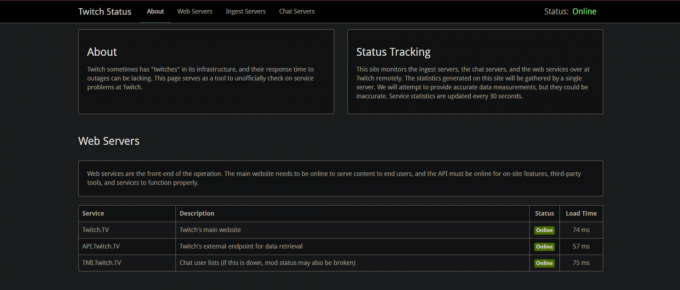
Baca juga:12 Perbaikan Mudah untuk Masalah Twitch Lagging
Metode 5: Hapus Cache dan Cookie Peramban
Riwayat penjelajahan, akumulasi file sementara seperti data cache, cookie, dan data sementara lainnya mungkin merupakan alasan kemacetan yang dihadapi server. Anda dapat menghapusnya dan memeriksa ulang apakah masalah telah diperbaiki. Jika Anda menggunakan Twitch di Chrome, ikuti artikel kami di hapus cache dan cookie di Google Chrome.

Metode 6: Beralih ke Peramban Web Lain
Jika Anda menggunakan Twitch pada browser tertentu dan menemukan masalah terus berlanjut bahkan setelah mengikuti perbaikan yang disebutkan di atas, Anda dapat mengganti browser dan menggunakan Twitch dari browser tersebut. Terkadang, disfungsionalitas browserlah yang membatasi ekstensi untuk bekerja dengan lancar.
Metode 7: Perbarui Ekstensi Twitch
Ada kemungkinan ekstensi Twitch versi lama mungkin memiliki bug atau mungkin rusak dan itulah mengapa tidak berfungsi pada browser apa pun di PC Anda. Selain itu, versi lama juga menyebabkan kelambatan dan tidak berfungsi. Hapus ekstensi dan pasang kembali dari situs web resmi untuk memeriksa apakah ada bug yang mungkin telah diselesaikan di pembaruan. Anda juga dapat mengikuti langkah-langkah ini untuk memperbarui ekstensi Anda.
1. Membuka Google Chrome di perangkat Anda
2. Klik pada Ikon ekstensi di dekat bilah alamat.

3. Klik Kelola Ekstensi dari menu.
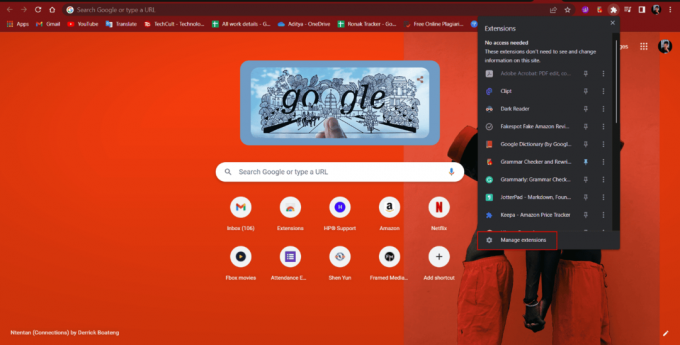
4. Dari pojok kanan atas laman daftar ekstensi, alihkan untuk mengaktifkan mode pengembang.
5. Klik Memperbarui pilihan.

6. Tutup dan mulai ulang browser.
Metode 8: Gunakan Klien Twitch
Twitch client adalah aplikasi desktop khusus yang dikembangkan dan dioptimalkan untuk Windows. Ada kemungkinan besar bahwa menggunakan aplikasi klien Twitch alih-alih situs web di browser Anda akan mencegah masalah yang sedang Anda hadapi. Selain itu, ini berfungsi lebih baik dengan aliran dan dioptimalkan dengan baik untuk OS. Ikuti langkah-langkah ini untuk menginstal klien Twitch Desktop.
1. Mengunjungi Situs web kedutan dan klik pada Unduh tombol pada Twitch Studio Beta aplikasi di Aplikasi Desktop bagian.

3. Setelah aplikasi diunduh, klik dua kali untuk menjalankan file instalasi.
4. Klik pada Install tombol pada wizard dan ikuti petunjuk di jendela untuk menyelesaikan instalasi.

Baca juga:Perbaiki AdBlock Tidak Berfungsi di Twitch
Metode 9: Nonaktifkan Ekstensi yang Tidak Diinginkan
Jika ada konflik antara ekstensi lain dan ekstensi kedutan, ini mungkin menyebabkan masalah kedutan ekstensi tidak berfungsi. Namun, sulit untuk mendeteksi dengan tepat ekstensi mana yang mengalami konflik. Kami menyarankan Anda untuk menonaktifkan semua ekstensi di browser Anda satu kali kecuali yang Twitch dan periksa apakah masalah telah teratasi. Jika masalah teratasi, lakukan pemeriksaan selektif untuk mengetahui ekstensi yang bermasalah.
Metode 10: Nonaktifkan Windows Defender (Tidak Disarankan)
Windows Defender adalah antivirus default yang dikembangkan oleh Windows yang sudah diinstal sebelumnya di PC Anda. Program keamanan Windows terkadang memicu kesalahan pada aplikasi overlay. Lihat panduan kami di Cara Menonaktifkan Firewall Windows 10.

Metode 11: Izinkan Ekstensi Twitch di Firewall
Jika Anda menemukan Perlindungan Firewall Windows default sebagai penyebab kesalahan dan Anda ingin menggunakan Twitch dan ekstensinya, tetapi Anda tidak ingin menonaktifkannya Windows Antivirus di PC Anda, Anda masih dapat membuat pengecualian untuk Twitch dan pengelola ekstensi agar tidak terlindung olehnya dan memeriksa apakah itu mencegah kesalahan. Anda dapat membaca panduan kami di Cara Memblokir atau Membuka Blokir Program Di Windows Defender Firewall.

Metode 12: Nonaktifkan Antivirus Sementara (Jika Berlaku)
Meskipun antivirus pihak ketiga memainkan peran penting dalam menjaga keamanan perangkat Anda dari malware dan virus, terkadang antivirus juga dapat berinteraksi dengan layanan beberapa aplikasi dan ekstensinya. Kami tidak menyarankan Anda untuk menonaktifkan atau menghapus antivirus pihak ketiga Anda, tetapi untuk mencari tahu penyebabnya dari masalah ini, Anda dapat mencoba dan memeriksa apakah perangkat lunak antivirus memblokir ekstensi Anda jasa. Inilah panduan kami tentang Cara Menonaktifkan Antivirus Sementara di Windows 10.

Anda juga dapat mencoba menghapus Antivirus Anda, tetapi kami tidak menyarankan untuk melakukannya. Untuk pengguna Norton, kami memiliki artikel tentang Cara menghapus instalan Norton sepenuhnya dari Windows 10. Pengguna Avast dapat merujuk ke panduan kami di 5 Cara Uninstall Avast Antivirus Secara Lengkap di Windows 10 Di Sini.
Metode 13: Hubungi Dukungan Pelanggan Twitch
Jika tidak ada metode di atas yang memperbaiki masalah Anda, kami sarankan Anda menghubungi Twitch halaman dukungan pelanggan dan mereka pasti akan memandu Anda untuk menyelesaikan masalah ekstensi overlay Twitch yang tidak berfungsi. Mungkin ada masalah pemrograman besar atau kecil dari file jendela yang hilang atau sistem yang rusak. Kunjungi halaman dan berikan detail akun Anda, ekstensi yang Anda gunakan dan hadapi masalah, kirimkan informasi lain yang diperlukan dan tunggu tanggapan mereka.

Daftar Ekstensi Twitch Teratas
Platform streaming kedutan memungkinkan untuk menggunakan hingga 6 ekstensi dari 2 tipe komponen, 1 ekstensi tipe overlay dan 3 ekstensi panel. Di bawah ini kami telah menyebutkan beberapa ekstensi Twitch favorit kami untuk Anda dalam berbagai kategori.
- Alat Streamlabs (Hamparan, Seluler)
- Streaming Teks Tertutup (Hamparan, Panel)
- Peringatan Suara (Komponen, Panel, Seluler)
- 7TV (Komponen, Panel, Hamparan, Seluler)
- MyEmotes (Loyalitas & Pengakuan)
- Langganan Utama dan Pengingat Loot (Komponen, Hamparan)
- Keinginanku (Alat Pita)
- Klip Atas (Keterlibatan Pemirsa)
- Pelacak Dota 2 (Ekstensi untuk Game, Panel, Seluler)
- Streaming Avatar (Keterlibatan Pemirsa)
Baca juga:Cara Menonton Twitch di TV
Cara Mengaktifkan Ekstensi Twitch
Platform streaming Twitch memiliki basis ekstensi yang sangat besar yang dikembangkan dari waktu ke waktu di bawah berbagai jenis dan kategori untuk meningkatkan pengalaman streaming dan pemirsa yang menarik. Itu juga meningkatkan lebih banyak fitur dan memperluas kemampuan platform. Kami akan mengajari Anda cara mengaktifkan ekstensi kedutan dengan sempurna untuk menghindari kesalahan apa pun dengan ekstensi tersebut.
1. Buka beranda Twitch Anda dan klik ikon kepala di sudut kanan atas halaman.
2. Pilih Dasbor Kreator pilihan.

3. Dari Dasbor Kreator halaman, klik pada tiga baris Ikon navigasi di pojok kiri atas.
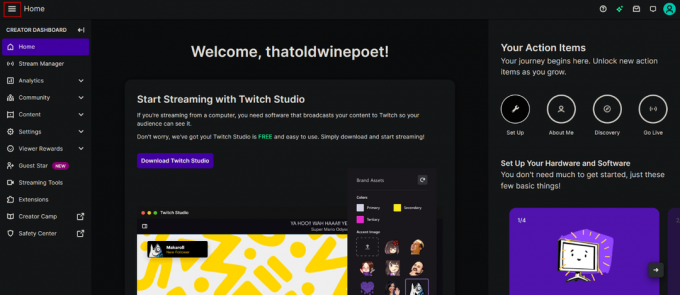
4. Klik Ekstensi pilihan dari menu.
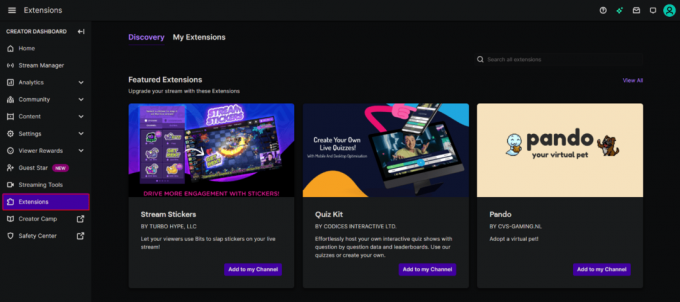
5. Dari tab penemuan, telusuri untuk ekstensi dari berbagai kategori yang ingin Anda instal.
6. Pilih ekstensi dan klik Install.
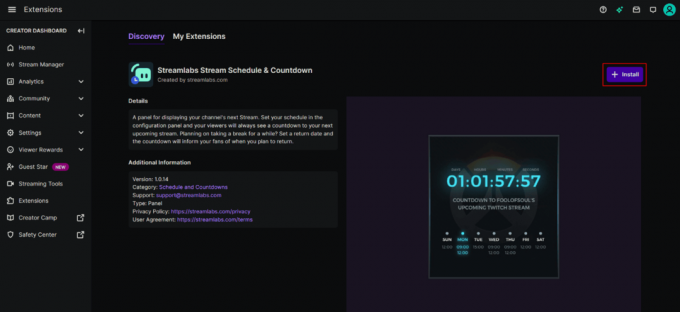
7. Konfigurasikan ekstensi Anda sesuai kebutuhan Anda.
8. Klik Mengaktifkan.
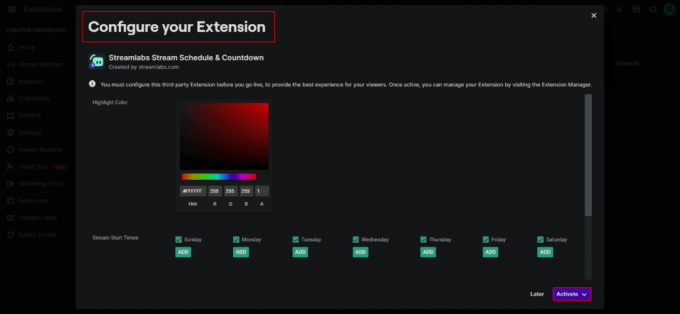
9. Dari menu tarik-turun, menetapkan slot ekstensi yang sesuai berdasarkan jenis ekstensi (mis. Hamparan 1, Panel 1)
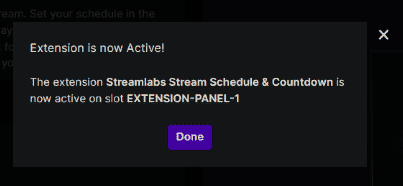
10. Setelah Anda menetapkan slot, ekstensi akan muncul.
Sementara Twitch telah menjadi platform server tepercaya, masuk ke, andal, dan populer untuk para gamer, penyiar langsung, dan untuknya audiens yang berinteraksi satu atau lain cara di situs web atau aplikasi mereka, kemungkinan bug dan gangguan mungkin. Kami harap panduan ini bermanfaat dan Anda dapat memperbaikinya Ekstensi kedutan tidak berfungsi masalah. Beri tahu kami metode mana yang paling cocok untuk Anda. Jika Anda memiliki pertanyaan, atau saran, jangan ragu untuk menyampaikannya di bagian komentar di bawah.
Elon adalah penulis teknologi di TechCult. Dia telah menulis panduan cara kerja selama sekitar 6 tahun sekarang dan telah membahas banyak topik. Dia suka membahas topik yang terkait dengan Windows, Android, dan trik serta tips terbaru.


